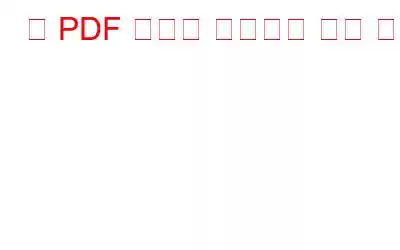PDF는 문서를 읽는 데 가장 널리 사용되는 형식으로 간주됩니다. 우리는 PDF에 액세스할 때 생산성을 높일 수 있는 방법에 대한 몇 가지 팁과 요령을 공유한 게시물을 이미 다루었습니다.
그런데, 빈 페이지가 있어서는 안 되는 PDF를 다운로드하거나 그 사이에 빈 페이지가 있는 PDF를 받은 적이 있나요? 보낸 사람에게 확인한 결과 동일한 PDF가 마지막 부분에서 잘 열리는 것으로 나타났습니다. 그럼, 앞에 무슨 문제가 있었나요? 그리고 가장 중요한 것은 문제를 해결하기 위해 무엇을 할 수 있는가입니다.
이 게시물이 끝날 때쯤에는 빈 PDF 페이지 문제를 해결할 수 있기를 바랍니다. 이 게시물은 완전히 비어 있는 PDF 문서를 받은 경우에도 도움이 될 것입니다.
PDF에서 빈 페이지가 발생하는 이유는 무엇입니까?
- 손상되거나 손상된 PDF 파일이 빈 페이지가 나타나는 가장 큰 이유인 경우가 많습니다.
- 다운로드하려는 PDF 파일이 완전히 다운로드되지 않았습니다.
- 잘못된 문제로 인해 PDF 파일 다운로드가 중단되었습니다. 인터넷 연결
- Adobe Acrobat Reader를 사용하는 경우 플러그인이 누락될 수 있습니다.
- PDF를 생성하는 동안 애플리케이션을 갑자기 종료하면 빈 PDF 페이지가 나타납니다.
빈 페이지 PDF 문제를 해결하는 방법은 무엇입니까?
1. 타사 도구를 사용하여 PDF 복구
PDF가 손상되었거나 손상되었을 가능성이 높으며 빈 PDF 페이지가 표시됩니다. 여기서 Wondershare Repairit과 같은 도구를 사용할 수 있습니다. 이를 수행하는 단계는 다음과 같습니다.
1. Windows 11/10용 Wondershare Repairit을 다운로드, 실행 및 설치합니다.
2. 파일 복구를 선택합니다.
3. 복구하려는 파일에서 추가 버튼을 클릭합니다.
4. 복구하려는 하드 드라이브 위치에서 파일을 선택합니다.
5. 화면 오른쪽 하단에 보이는 수리를 클릭하세요.
2. PDF 관리 유틸리티를 사용하여 빈 PDF 페이지 제거
기존 PDF 뷰어에서 문제가 발생하는 경우 대체 PDF 관리자 또는 뷰어를 사용하는 것이 도움이 될 수 있습니다. 예를 들어 Advanced PDF Manager는 대체 PDF 뷰어 역할을 할 수 있습니다. 뿐만 아니라 빈 PDF 페이지를 쉽게 제거하는 데에도 도움이 될 수 있습니다. 방법은 다음과 같습니다 – ;
1. 고급 PDF 관리자를 다운로드, 설치 및 실행합니다.
2. 파일 열기를 클릭하세요.
3. 빈 페이지를 제거하려는 PDF 파일을 선택하세요.
4. 제거하려는 빈 페이지를 선택합니다.
5. 제거 옵션을 클릭하십시오.
이 게시물의 목표와는 달리 PDF에 빈 페이지를 추가하려는 경우 이를 해결해 드립니다.
3. Adobe Acrobat Reader 설치 복구
손상된 Acrobat Reader 설치로 인해 PDF를 정상적으로 볼 수 없으며 빈 PDF 페이지가 표시되는 이유가 될 수 있습니다. 이러한 경우에는 소프트웨어를 제거한 후 다시 설치해 보거나 Adobe Reader 설치 복구를 사용할 수 있습니다. 이를 수행하는 단계는 다음과 같습니다.
1. Adobe Acrobat Reader를 엽니다.
2. 도움말을 클릭하세요.
3. 설치 복구를 클릭하세요.
이제 PDF 파일을 올바르게 열 수 있는지, 빈 페이지가 사라졌는지 확인하세요.
4. PDF 리더를 업데이트해야 하는지 확인하세요.
오래되었거나 호환되지 않는 PDF 읽기 유틸리티로 인해 PDF 문서를 제대로 읽을 수 없거나, 더 구체적으로 볼 때 빈 페이지가 표시되는 이유가 될 수도 있습니다. 그들은 나타나서는 안 됩니다. 한 가지 방법은 대부분의 소프트웨어에서 사용할 수 있는 업데이트 섹션으로 이동하는 것입니다. 또는 PDF 유틸리티가 최신인지 확인할 수 있을 뿐만 아니라 다른 응용 프로그램에서도 동일한 내용을 확인할 수 있는 몇 가지 방법이 있습니다.
5. PDF 파일 다시 한 번 다운로드
인터넷 수신 상태가 좋지 않아 다운로드하려는 PDF 파일을 완전히 다운로드하지 못했을 수도 있습니다. PDF 파일을 다시 한 번 다운로드해 보고 다른 사람에게 파일을 달라고 요청한 경우 빈 페이지 없이 PDF 파일을 올바르게 열 수 있는지 물어볼 수 있습니다.
마무리
이제 빈 PDF 페이지를 수정할 수 있는 모든 방법과 수단이 준비되었으므로 위의 방법 중 어떤 것이 문제를 해결하는 데 도움이 되었는지 알려주세요. 더 많은 기술 관련 콘텐츠를 보려면 WeTheGeek을 계속 읽어보세요. Facebook, Pinterest, Twitter, YouTube, Flipboard, Instagram에서도 저희를 만나보실 수 있습니다.
읽기: 0